Werbung
 Mit Windows wird richtig gut und Linux versuchen, auf die Bedürfnisse von jederNutzer So führen Sie Google Chrome OS von einem USB-Laufwerk ausSie benötigen kein Chromebook, um die Funktionen von Googles Chrome OS nutzen zu können. Sie benötigen lediglich einen funktionierenden PC und ein USB-Laufwerk. Weiterlesen Es ist nicht ungewöhnlich, dass Ihr Computer über eine Dual-Boot-Konfiguration verfügt.
Mit Windows wird richtig gut und Linux versuchen, auf die Bedürfnisse von jederNutzer So führen Sie Google Chrome OS von einem USB-Laufwerk ausSie benötigen kein Chromebook, um die Funktionen von Googles Chrome OS nutzen zu können. Sie benötigen lediglich einen funktionierenden PC und ein USB-Laufwerk. Weiterlesen Es ist nicht ungewöhnlich, dass Ihr Computer über eine Dual-Boot-Konfiguration verfügt.
Dual Boot bedeutet, dass Sie zwei Betriebssysteme (höchstwahrscheinlich Windows und eine Linux-Distribution) auf Ihrem Computer haben. Sie erhalten eine Art Menü, in dem Sie auswählen können, welches Betriebssystem beim Starten des Computers gestartet werden soll. Abhängig von Ihrer Auswahl wird das entsprechende System gestartet. Wenn Sie mit Windows und Linux doppelt booten, besteht die Möglichkeit, dass das Menü, das Sie beim Booten sehen, das GRUB-Boot-Menü ist.
Standardmäßig wird GRUB von vielen Distributionen installiert und ist optional für andere verfügbar. Die anderen auf Ihrem Computer vorhandenen Betriebssysteme werden automatisch erkannt und zusammen mit der Linux-Distribution, die Sie gerade installieren, als Eintrag im Menü hinzugefügt. All dies geschieht ohne zusätzliche Schritte während des Linux-Installationsprozesses, wenn Sie Linux installieren, nachdem Windows bereits auf der Festplatte vorhanden ist.
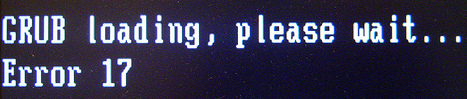
Wenn Sie den anderen Weg gehen, dh Windows nach Linux installieren oder zu viel mit Partitionen auf Ihrer Festplatte spielen; Sie können am Ende GRUB durcheinander bringen. In diesem Fall können Sie je nach dem, was Sie gerade getan haben, möglicherweise nur Windows starten, oder GRUB zeigt möglicherweise überhaupt kein Menü an. In beiden Fällen gibt es eine einfache Lösung, die Ihre Probleme höchstwahrscheinlich lindert, bevor Sie in Panik geraten und in Foren oder technischen Support eilen. Es ist GRUB wiederherzustellen, und Sie können es im Handumdrehen tun. Mal sehen wie.
Zunächst einmal, wie es häufig der Fall ist, wenn eine neue Version einer gängigen Software veröffentlicht wird, werden beide Versionen noch einige Zeit verwendet, bevor die neue Version übernommen wird. Das gleiche gilt für GRUB. Leider ist das Verfahren für beide Versionen etwas anders und wir werden beide hier angehen.
Zunächst benötigen Sie eine Live-CD. Ihre Linux-Distributions-CD sollte einwandfrei funktionieren, wenn sie GRUB überhaupt auf Ihrem Computer installiert hat. Sie können auch verwenden Knoppix oder SystemRescueCD. Wir werden Ubuntu Live CD verwenden. Beachten Sie, dass die CD dieselbe Version von GRUB verwendet. Dies kann durch Verwendung der CD versichert werden, mit der Sie Linux installiert haben.
Starten Sie von der Live-CD und geben Sie ihr etwas Zeit, bevor Sie den Desktop anzeigen können. Als nächstes starten Sie das Terminal und bereiten Sie sich auf eine Befehlszeilenaktion vor. Bevor wir fortfahren, denken Sie daran, dass sich hd0 auf die erste Festplatte Ihres Computers bezieht, die zweite auf hd1 und so weiter. In ähnlicher Weise bedeutet (hd0,2) die zweite Partition auf der ersten Festplatte.
RODEN

- Art Sudo GrubDadurch erhalten Sie die GRUB-Eingabeaufforderung. Jetzt können Sie GRUB-spezifische Befehle eingeben.
- Art find / boot / grub / stage1. Dies sollte den Speicherort der GRUB-Dateien auf Ihrer Festplatte zurückgeben.
- Verwenden Sie als Nächstes den oben zurückgegebenen Speicherort und geben Sie den Befehl aus root (hdX, Y). Wenn beispielsweise der vorherige Befehl zurückgegeben wurde (hd0, 1), sollten Sie root (hd0, 1) ausgeben.
- Geben Sie als nächstes den Befehl aus Setup (hd0) oder hdX je nach Fall. BITTE BEACHTEN SIE: Dadurch wird der MBR überschrieben. Dies ist in Ordnung, wenn Sie GRUB zuerst verwendet oder Windows nach Linux installiert haben. Wenn Sie einen anderen Bootloader oder eine andere benutzerdefinierte Konfiguration hatten, sollten Sie aufpassen.
- Art Verlassen um GRUB zu beenden und den Computer neu zu starten.
GRUB 2

- Eingeben sudo mount / dev / XdYZ / / mnt Dabei kann X entweder "h" oder "s" sein und Y steht für die Festplattennummer und Z für die Partition. z.B mount / dev / sda3 / mntIn diesem Fall ist / dev / sda3 Ihre Linux-Systempartition. Sie können verwenden sudo fdisk -l, um alle Partitionen aufzulisten, wenn Sie sich über die Systempartition nicht sicher sind. HINWEIS: Wenn Sie über eine separate Startpartition verfügen, müssen Sie diese explizit unter / mnt / boot bereitstellen
- Geben Sie dann den Befehl ein sudo grub-install –root-directory = / mnt / dev / sdX X ist die Festplatte, auf der Sie GRUB wiederherstellen möchten.
- Hängen Sie anschließend die Partition über aus sudo umount / mnt und starten Sie dann Ihren Computer neu.

Nachdem Sie diese Schritte ausgeführt haben, sollten Sie GRUB innerhalb von 5 Minuten wiederherstellen können. Wenn die Dinge gut laufen und GRUB der Grund für Ihre Probleme war, haben Sie sie einfach behoben. Wenn dies Ihr Problem nicht behoben hat, sollten Sie sich den Zustand und die Partitionen Ihrer Festplatte genauer ansehen. Sie können verwenden GParted oder die Ubuntu Live CD oder eine andere Live USB / CD, die zu Ihnen passt.
Haben Sie jemals Probleme beim Booten? Wie hast du das behoben? Schieße alle Tipps in den Kommentaren ab, die für andere Leser hilfreich sein könnten!
Ich bin Varun Kashyap aus Indien. Ich bin begeistert von Computern, Programmierung, Internet und den Technologien, die sie antreiben. Ich liebe das Programmieren und arbeite oft an Projekten in Java, PHP, AJAX usw.


